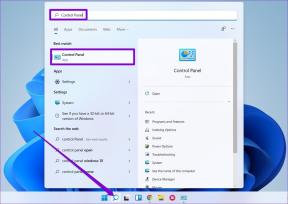Топ 8 начина да коригирате известията, които не работят във Facebook Messenger
Miscellanea / / December 15, 2021
Активирането на известията е включено Facebook Messenger е добър начин да сте в крак със съобщенията и обажданията, които получавате. Освен това елиминира необходимостта да ги проверявате ръчно и намалява шансовете да пропуснете важен текст. Но както е в случая с повечето приложения, Messenger също може да не успее да изпрати тези известия понякога.

Измислянето как да коригирате проблеми с известията в Messenger може да се превърне в доста трудна задача, ако не знаете къде да търсите. За да ви помогнем, ние сме подготвили списък с решения, които трябва да ви помогнат да разрешите проблема с известията във Facebook Messenger. И така, да започнем.
1. Проверете вашата интернет връзка
Можете да започнете да отстранявате неизправности, като проверите интернет връзката на телефона си. Непоследователната или лоша интернет връзка често е основната причина за неспособността на приложението да изпраща известия. Изпълнете бърз тест за скорост за да проверите интернет връзката.
Също така на Guiding Tech
2. Проверете настройките за известяване на телефона
След това можете да опитате да проверите настройки за уведомяване на вашия Android или iPhone, за да гарантирате, че на Facebook Messenger е разрешено да изпраща известия на вашия телефон. Ето как.
Android
Етап 1: Натиснете и задръжте иконата на приложението и изберете Информация за приложението от изскачащото меню.

Стъпка 2: На страницата с информация за приложението отидете на Известия и включете опцията Всички известия на Messenger. Проверете и предпочитанията за известия.


iPhone
Етап 1: Отворете Настройки и превъртете надолу, за да докоснете Messenger.

Стъпка 2: Сега отидете на Известия и включете опцията Разрешаване на известия. Уверете се, че на приложението е разрешено да изпраща сигнали на заключения екран, Центъра за известия и банери.


3. Проверете настройките за известяване в приложението
Освен да проверите настройките за известия на телефона си, трябва също да проверите настройките в приложението, за да активирате известията от там. Ето как.
Етап 1: Стартирайте приложението Messenger на телефона си и докоснете снимката на профила си в горния ляв ъгъл.

Стъпка 2: Превъртете надолу до Предпочитания и докоснете Известия и звуци. Уверете се, че известията са активирани.


4. Активирайте фоновото опресняване на приложението
Фоновото опресняване на приложението е функция, която позволява на приложения като Messenger да работят във фонов режим и да изпращат известия. Така че, ако Messenger не може да изпраща известия, може да сте деактивирали използването на фонови данни за това приложение. Ако имате, ето как да го активирате.
Android
Етап 1: Натиснете и задръжте иконата на Messenger и изберете Информация за приложението от изскачащото меню.
Стъпка 2: Сега отидете на „Мобилни данни и Wi-Fi“ и активирайте превключвателите до „Фонови данни“ и „Неограничено използване на данни“.


iPhone
Етап 1: Отворете приложението Настройки на телефона си, отворете Общи и докоснете Обновяване на фоновото приложение.


Стъпка 2: Превъртете надолу до Messenger, за да активирате превключвателя за същото.

5. Деактивирайте „Не безпокойте“.
Не безпокой е удобна функция, която се намира на повечето телефони в наши дни. Когато е активиран, той ефективно деактивира всички известия от приложения и контакти. Така че, ако случайно сте включили DND на вашия Android или iPhone, може да не получавате известия от нито един от тях, включително Facebook Messenger.
Android
За да деактивирате „Не безпокойте“ на Android, отворете „Настройки“ и отидете на „Звук“. Сега докоснете „Не безпокойте“ и го изключете.


iPhone
За да деактивирате режима на фокусиране на iPhone, отворете приложението Настройки и отидете на Фокус. Сега докоснете опцията Не безпокойте.


И накрая, изключете превключвателя до опцията Не безпокойте.

Също така на Guiding Tech
6. Включване на контактите
Ако Messenger не изпраща известия за чат на конкретен човек, струва си да проверите дали сте заглуши този контакт. Ако случаят е такъв, можете да следвате стъпките по-долу, за да включите този контакт.
Етап 1: Отворете приложението Messenger на телефона си. Тук ще видите иконата на зачеркната камбанка до чатовете, които са заглушени.
Стъпка 2: Натиснете и задръжте разговора и изберете Включване на известията от менюто.


7. Актуализирайте Facebook Messenger
Facebook Messenger редовно получава актуализации на приложения както за Android, така и за iPhone. Тези актуализации често носят корекции на грешки и подобрения. Така че, ако проблемът с уведомяването възниква поради грешка в приложението, актуализирането му до най-новата версия ще разреши проблема.
8. Преинсталирайте Facebook Messenger
Ако проблемът продължава дори след актуализиране на приложението, тогава ще трябва деинсталирайте приложението Messenger и го инсталирайте отново. Това трябва да премахне всички данни на приложението от телефона ви, включително кеша, и да му даде нов старт.
Също така на Guiding Tech
Получавайте известия
Известията на Facebook Messenger ви помагат да проверявате важни съобщения и никога да не пропускате нито един чат от приятели и семейство. Методите, споменати по-горе, трябва да ви помогнат да коригирате проблема с уведомленията на Messenger завинаги.